உள்ளடக்க அட்டவணை
வைஃபை பாதுகாப்பு வகை என்பது நீங்கள் பாதுகாப்பான நெட்வொர்க்குடன் இணைக்கப்பட்டுள்ளதை உறுதிசெய்யும் நிலையான நெறிமுறையாகும், மேலும் உங்கள் சாதனத்தை எந்த தீங்கிழைக்கும் நிறுவனமும் அங்கீகரிக்கப்படாத அணுகலைக் கொண்டிருக்கவில்லை. பொதுவான பயனர்களுக்கு, பாதுகாப்பு என்பது " கடவுச்சொல் " மட்டுமே; இது பயனர்களை அங்கீகரிக்க மட்டுமே பயன்படுத்தப்படுகிறது. இணைப்பைப் பாதுகாப்பாக வைத்திருக்கும் முழு நெட்வொர்க்கிற்கும் வைஃபை பாதுகாப்பு வகை பொருந்தும். வயர்லெஸ் நெட்வொர்க் பாதுகாப்பு என்பது கடவுச்சொல்லை விட பரந்த பொருளைக் கொண்டுள்ளது. நீங்கள் கீழே பார்க்கக்கூடிய பல்வேறு வைஃபை பாதுகாப்பு வகைகள் உள்ளன.
எத்தனை வகையான வைஃபை நெட்வொர்க் பாதுகாப்பு உள்ளது?
Wired Equivalent Privacy (WEP)
இது 1997 இல் அறிமுகப்படுத்தப்பட்ட பழமையான வயர்லெஸ் பாதுகாப்பு வகையாகும். இது ஒருமுறை பரவலாகப் பயன்படுத்தப்பட்டது ஆனால் இனி இல்லை. புதிய பாதுகாப்புத் தரங்களுடன், இந்த Fi நெட்வொர்க் பாதுகாப்பு வகை குறைவான பாதுகாப்பானதாகவும் நம்பகத்தன்மையற்றதாகவும் கருதப்படுகிறது.
Wi-Fi Protected Access (WPA)
இது WEP நெறிமுறையின் வாரிசு மற்றும் பல கூடுதல் அம்சங்களைக் கொண்டுள்ளது. வயர்லெஸ் நெட்வொர்க் பாதுகாப்பு தொடர்பானது. தற்காலிக விசை ஒருமைப்பாடு நெறிமுறை (TKIP) மற்றும் செய்தி ஒருமைப்பாடு சரிபார்ப்பு இந்த வயர்லெஸ் நெட்வொர்க் பாதுகாப்பு வகையை முன்னிலைப்படுத்துகின்றன.
Wi-Fi Protected Access II (WPA2)
WPA2 என்பது WPA இன் மேம்படுத்தப்பட்ட பதிப்பாகும், மேலும் இது மிகவும் பாதுகாக்கப்படுகிறது. . இது ஒரு வலுவான AES குறியாக்க அல்காரிதத்தைப் பயன்படுத்துகிறது, இது ஹேக்கர்கள் மற்றும் தீங்கிழைக்கும் பயனர்கள் உங்கள் தனிப்பட்ட தகவலைக் கட்டுப்படுத்துவதைத் தடுக்கிறது. இது 2004 ஆம் ஆண்டு முதல் அதிகம் பயன்படுத்தப்படும் Wi-Fi நெட்வொர்க் பாதுகாப்பு வகையாகும்.
Wi-Fiபாதுகாக்கப்பட்ட அணுகல் 3 (WPA3)
இந்த நெறிமுறை 2018 இல் அறிமுகப்படுத்தப்பட்டது மற்றும் Wi-Fi நெட்வொர்க் பாதுகாப்பு தொழில்நுட்பத்தில் சமீபத்தியது. இது முந்தைய Wi-Fi பாதுகாப்பு நெறிமுறைகளை விட சிறந்த பாதுகாப்பை வழங்குகிறது மற்றும் ஹேக்கர்களால் சிதைப்பது கடினம். 256-பிட் கலோயிஸ்/கவுன்டர் மோட் புரோட்டோகால் (ஜிசிஎம்பி-256), 256-பிட் பிராட்காஸ்ட்/மல்டிகாஸ்ட் இன்டெக்ரிட்டி புரோட்டோகால் (பிஐபி-ஜிஎம்ஏசி-256), 384-பிட் ஹாஷ்ட் மெசேஜ் அங்கீகார முறை (எச்எம்ஏசி) ஆகியவை இந்த பாதுகாப்பு வகையில் இணைக்கப்பட்ட சில சக்திவாய்ந்த அம்சங்கள். ), Elliptic Curve Diffie-Hellman (ECDH), மற்றும் பெர்ஃபெக்ட் ஃபார்வர்ட் சீக்ரஸி.
WEP மற்றும் WPA ஆகியவை குறைவான பாதுகாப்பு நெறிமுறைகளாக இருந்தாலும், WPA2 மற்றும் WPA3 நெறிமுறைகள் அதிக வலுவான வயர்லெஸ் பாதுகாப்பை வழங்குகின்றன. நீங்கள் பாதுகாப்பான நெட்வொர்க்குடன் இணைக்கப்பட்டுள்ளீர்கள் என்பதை உறுதிப்படுத்த, நீங்கள் தற்போது பயன்படுத்தும் வைஃபை நெட்வொர்க் பாதுகாப்பு வகையைச் சரிபார்க்க வேண்டியது அவசியம். Windows 10 இல் வயர்லெஸ் பாதுகாப்பு தரநிலைகளை தீர்மானிக்க பல முறைகள் உள்ளன. செக் அவுட் செய்வோம்.
முறை 1: Wi-Fi பாதுகாப்பு வகையைச் சரிபார்க்க அமைப்புகள் பயன்பாட்டைப் பயன்படுத்தவும்
Windows 10 உதவும் உள்ளமைக்கப்பட்ட அமைப்புகள் பயன்பாட்டை வழங்குகிறது நீங்கள் பல கணினி அமைப்புகளை மாற்றுகிறீர்கள். பிற பிணைய பண்புகளுடன் Wi-Fi இணைப்பு பாதுகாப்பு வகைகளையும் சரிபார்க்கவும் இது பயன்படுத்தப்படலாம். இதோ படிகள்:
படி 1: அமைப்புகள் பயன்பாட்டைத் திறக்க விசைப்பலகையில் Win+Q விசைகளை அழுத்தவும்.
படி 2: அமைப்புகள் பயன்பாட்டில், <9 என்பதைக் கிளிக் செய்யவும்>நெட்வொர்க் & இணையம் விருப்பம்.
படி 3: வைஃபை தாவலுக்குச் சென்று நீங்கள் வைஃபை இணைப்பைத் தேர்ந்தெடுக்கவும்பாதுகாப்பு வகையைச் சரிபார்க்க வேண்டும்.
படி 4: அடுத்த திரையில், பண்புகள் பகுதிக்குச் சென்று பாதுகாப்பு வகை பிரிவைத் தேடவும்.
பாதுகாப்பு வகை, நெட்வொர்க் பேண்ட், வேகம், நெட்வொர்க் சேனல், IPv4 முகவரி, விளக்கம் மற்றும் பல உட்பட அனைத்து வைஃபை பண்புகளையும் நீங்கள் நகலெடுக்கலாம். நகல் பொத்தானைக் கிளிக் செய்க கட்டளை வரியில் பயன்படுத்தவும் தேடல் முடிவுகளிலிருந்து Command Prompt பயன்பாட்டைத் திறக்கவும்.
இப்போது, CMD: netsh wlan show interfaces இல் பின்வரும் கட்டளையைத் தட்டச்சு செய்து Enter விசையை அழுத்தவும். உங்கள் வைஃபை பண்புகள் அனைத்தும் பட்டியலிடப்படும். உங்கள் வைஃபை பாதுகாப்பு வகையைத் தீர்மானிக்கும் அங்கீகரிப்பு புலத்தைத் தேடவும்.
முறை 3: வைஃபை பாதுகாப்பு வகையைத் தீர்மானிக்க கண்ட்ரோல் பேனலைப் பயன்படுத்தவும்
வையைக் கண்டறிய கண்ட்ரோல் பேனலையும் பயன்படுத்தலாம். -ஃபை வகை. இதோ படிகள்:
படி 1: Win + Q ஷார்ட்கட் கீயைக் கிளிக் செய்வதன் மூலம் தேடலுக்குச் சென்று கண்ட்ரோல் பேனலைக் கிளிக் செய்யவும்.
படி 2: இப்போது கண்ட்ரோல் பேனலைத் திறந்து, நெட்வொர்க்கைக் கண்டுபிடித்து, பகிர்தல் மைய உருப்படியைக் கிளிக் செய்து, அதைக் கிளிக் செய்யவும்.
படி 3: நெட்வொர்க் மற்றும் பகிர்வு மையத்தில், வலது பக்கத்தில் உள்ள பேனலில் நீங்கள் இருக்கும் வைஃபை நெட்வொர்க்கைத் தேர்ந்தெடுக்கவும்.
மேலும் பார்க்கவும்: ஸ்மார்ட் வைஃபை மோஷன் சென்சார் சாதனங்கள்: நீங்கள் தெரிந்து கொள்ள வேண்டிய அனைத்தும்படி 4: புதிய உரையாடல் சாளரத்தில், கிளிக் செய்யவும்வயர்லெஸ் பண்புகள் பொத்தானில்.
மேலும் பார்க்கவும்: ஐபோனில் வைஃபை டேட்டா உபயோகத்தை எப்படி சரிபார்க்கலாம்படி 5: பாதுகாப்புத் தாவலுக்குச் செல்லவும், அங்கு நீங்கள் பாதுகாப்பு வகையை குறியாக்க வகை மற்றும் பாதுகாப்பு விசையுடன் சரிபார்க்க முடியும்.
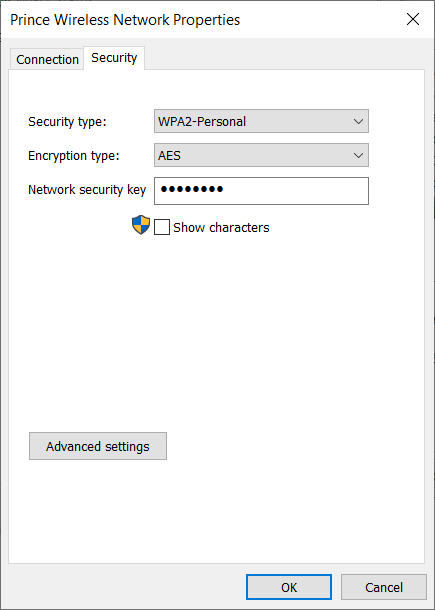 >>>>>>>>>>>>>>>>>>>>>>>>>>>>>>>>>>>>>>>>>>>>>>>>>>>>>>>>>>>>>>>>>>>>>>>>>>>>>>>>>>>>>>>>>>>>>>>>>>>>>>>>>>>>>>>>>>>>>>>>>>>>>>>>>>>>>>>>>>>>>>>>>>>>>>>>>>>>>>>>>>> 10>
>>>>>>>>>>>>>>>>>>>>>>>>>>>>>>>>>>>>>>>>>>>>>>>>>>>>>>>>>>>>>>>>>>>>>>>>>>>>>>>>>>>>>>>>>>>>>>>>>>>>>>>>>>>>>>>>>>>>>>>>>>>>>>>>>>>>>>>>>>>>>>>>>>>>>>>>>>>>>>>>>>> 10>
WifiInfoView
WifiInfoView என்பது Windows 10 இல் உள்ள அனைத்து வயர்லெஸ் இணைப்புகளின் பண்புகளையும் சரிபார்க்க பயனர்களுக்கு உதவும் இலவச மென்பொருளாகும். இது Windows போன்ற Windows இன் பழைய பதிப்புகளுடன் இணக்கமானது. 8, விண்டோஸ் சர்வர் 2008, விண்டோஸ் 7 மற்றும் விண்டோஸ் விஸ்டா. மென்பொருள் மிகவும் இலகுரக தொகுப்பில் வருகிறது, சுமார் 400 KB. இது கையடக்கமானது, எனவே அதன் பயன்பாட்டுக் கோப்பைக் கிளிக் செய்து அதைப் பயன்படுத்தத் தொடங்குங்கள்.
நன்மைகள்
- இந்த இலகுரக மென்பொருளைப் பயன்படுத்துவதன் முக்கிய நன்மை என்னவென்றால், நீங்கள் பாதுகாப்பைச் சரிபார்க்கலாம் ஒரே நேரத்தில் பல வயர்லெஸ் நெட்வொர்க்குகளின் வகை.
- வைஃபை பாதுகாப்பு வகையானது, நீங்கள் சரிபார்க்க விரும்பும் விரிவான வைஃபை விவரங்களின் தொகுப்பையும் காட்டுகிறது. எடுத்துக்காட்டாக, நீங்கள் சிக்னல் தரம், MAC முகவரி, ரூட்டர் மாடல், ரூட்டர் பெயர், SSID, அதிர்வெண், நிலைய எண்ணிக்கைகள், நாட்டின் குறியீடு, WPS ஆதரவு மற்றும் பிற வைஃபை தகவல்களைப் பார்க்கலாம்.
- வைஃபையின் HTML அறிக்கையை நீங்கள் ஏற்றுமதி செய்யலாம். விவரங்கள்.
WifiInfoView
படி 1: பதிவிறக்கம் மூலம் Windows 10 இல் WiFi பாதுகாப்பு வகையை எவ்வாறு சரிபார்க்கலாம்WifiInfoView மற்றும் ZIP கோப்புறையைப் பிரித்தெடுக்கவும்.
படி 2: கோப்புறையில், நீங்கள் .exe (application) கோப்பைக் காண்பீர்கள்; இந்த மென்பொருளின் முக்கிய இடைமுகத்தைத் திறக்க, அதன் மீது இருமுறை கிளிக் செய்யவும்.
படி 3: இப்போது, உங்கள் கணினியில் செயலில் உள்ள வைஃபை இணைப்புகளைக் கண்டறிய சில வினாடிகள் காத்திருக்கவும் மற்றும் தொடர்புடைய பண்புகளை பட்டியலிடவும். வைஃபை பாதுகாப்பு வகையைச் சரிபார்க்க பாதுகாப்பு நெடுவரிசையைக் கண்டறிய வலதுபுறமாக உருட்டவும்.
படி 4: உங்களால் பாதுகாப்பு நெடுவரிசையைக் கண்டறிய முடியவில்லை எனில், வைஃபை நெட்வொர்க்கில் இருமுறை கிளிக் செய்யவும், அப்போது நீங்கள் பார்க்கக்கூடிய இடத்தில் பண்புகள் சாளரம் திறக்கும் வைஃபை பாதுகாப்பு வகை.
முடிவு
நவீன காலங்களில் வைஃபை பாதுகாப்பு அவசியம், இணைய இணைப்பு புதிய வகையான சைபர் தாக்குதல்களால் பாதிக்கப்படக்கூடியது. ஒவ்வொரு நாளும், ஹேக்கர்கள் வயர்லெஸ் நெட்வொர்க்குகளின் பாதுகாப்பை உடைக்க புதிய முறைகளை முயற்சி செய்து பயனர்களின் முக்கியமான தகவல்களை திருட அல்லது அணுகலாம். எனவே, நீங்கள் வயர்லெஸ், திடமான பாதுகாப்பு நெறிமுறையைப் பயன்படுத்துகிறீர்கள் என்பதை உறுதிப்படுத்துவது மிகவும் முக்கியமானது. WEP, WPA, WPA2 மற்றும் WPA3 ஆகியவை பயன்படுத்தப்படும் வைஃபை பாதுகாப்பு வகைகள். WPA2 மற்றும் WPA3 ஆகியவை சமீபத்திய மற்றும் மிகவும் வலுவான பாதுகாப்பு நெறிமுறைகள் ஆகும். அமைப்புகள் பயன்பாடு, கண்ட்ரோல் பேனல், கட்டளை வரியில் அல்லது இலவச மென்பொருளைப் பயன்படுத்தி Windows 10 இல் வைஃபை வகையை விரைவாகச் சரிபார்க்கலாம்.
உங்களுக்காகப் பரிந்துரைக்கப்பட்டது:
வைஃபை சிக்னலை எவ்வாறு சரிபார்க்கலாம் Windows 10 இல் பலம்
Windows 7 இல் வைஃபை டேட்டா உபயோகத்தை எவ்வாறு சரிபார்க்கலாம்
Windows 10 இல் WiFi வேகத்தை எவ்வாறு சரிபார்க்கலாம்


